|
|
| PC何でも相談所に参加 |
| このグループにアクセス |
参加するには
1.メールアドレスを入力しをクリックします。
2.登録確認メールが届きますのでそのメールにあるURLをクリックします。
3.グループでのファイルのアップロード機能を使いたい場合はGmailでのアドレス登録を推奨
退会するには
1.登録したメールアドレスからpcfanml-unsubscribe@googlegroups.com
にメールを送信してください。
空メールで大丈夫です。
2.削除確認メールが届きますのでそのメールにあるURLをクリックします。
MLとは?
宛先があなた宛でないメールがたくさん届きますが
これは誤配ではありません。
メーリングリスト(ML)の特徴です。
届いたメールに対してメールソフトの返信機能を使うとMLサーバに届きそこから自動的に登録者全員の所にメールが届きます。
これもMLの特徴です。
「登録を解除して下さい」や「誤配です」等のメールを返信すると
登録者全員の所にメールが届き大変多くの方の迷惑になりますから止めて下さい。
登録、解除の方法
一番上の「退会するには」を読んで手続してください。
HTML形式のメールと添付ファイルについて
HTML形式メールの投稿ができますがHTMLメールの読めない人もいますのでテキスト形式での投稿をお願いします。
また添付ファイル付メールは投稿できませんので、見てもらいたいファイル等があるのであればGmailのアドレスで参加しグループにログイン後のファイルアップロード機能でファイルをアップロードしそのURLを貼った投稿をお願いします。
なお、OutlookやOutlook Express等の
一部のメーラーでは初期設定がHTML形式になっています。
Outlook Expressの設定
新しい話題を投稿するとき
新しい話題を投稿するときは誰かのメールの返信にはしないで
新しいメールで送信します。
メーラーによって名称や操作は異なりますが
「新しいメール」「新規メール」「メールの作成」等のメニューや
ツールバー上のボタンを使用します。
これは新規の質問を別スレッドにするためです。
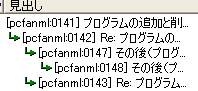
スレッドのよい例↑ここではプログラムの追加と削除について
の話題なんだなとすぐにわかります。
投稿するときはハンドルネームでかまわないので名乗るようにしましょう。
また、件名は「はじめまして」や「教えて下さい」「質問」ではなくて
具体的に何についての質問かわかるようなものにしてください。
もちろん自己紹介のみの場合は「はじめまして」でも結構です。
なお、このMLでは自己紹介のみの投稿は不要ですが
他のMLの場合「登録したらまず最初に自己紹介の投稿をする」事が
ルールや暗黙のマナーとなっているケースもありますから
他のMLに参加する場合はそれに従って下さい。
投稿するアドレスは pcfanml@googlegroups.comです。
面倒ですからアドレス帳に登録してしまいましょう。
誰かの投稿に返信する時
誰かの質問に答える場合や追加質問をする場合など
新しいメールではなく返信にして送信します。
メーラーによって名称や操作は異なりますが
「返信」や「差出人に返信」等のメニューやツールバー上のボタンを
使用します。
多くのメーラーは「返信」にすると
どのメールに対する返信かの情報をメールヘッダに付けてくれて
この情報が有ると「スレッド表示」に対応したメーラーは
スレッドごとにツリー状に奇麗にメールを並べ替えてくれます。
また、返信時たいていのメールソフトは引用をつけてくれますが引用は必要最低限とし全文引用など行わないようお願いします。
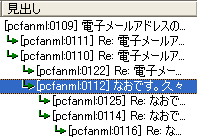
スレッドの悪い例↑電子メールの〜の話題に
別の話題がぶら下がってしまっている
また、何の話題なのかわからなくなります
Outlook Expressでスレッド表示にしよう
Edmaxでは以下のリンクのように設定をしないとスレッドが切れるようです。
確認をお願いします。
Edmaxの設定
無断転載はご遠慮ください
このMLではその内容を許可なく転載をする事も
また、他のML等から転載する事も良しとはしていませんので
他のMLにも登録なさっている方はご注意ください。
必要が有る場合には他のML等の投稿者と管理人から
またこのMLの投稿者から許可を得て下さい。
通信で使用してはいけない文字
電子メールで失敗したときに読む資料
機種依存文字について
Microsoftのメールとつきあう2番目に冴えたやり方